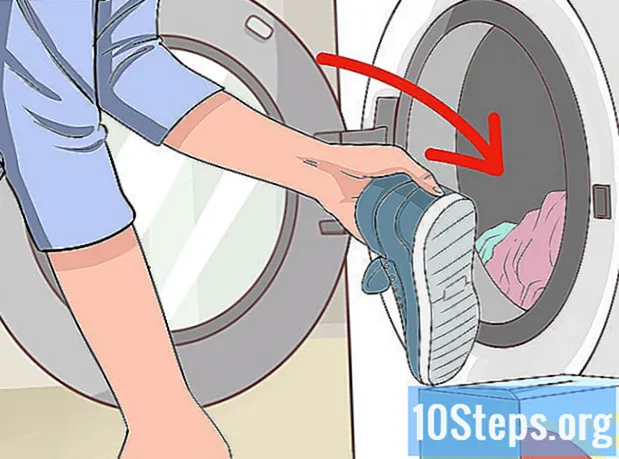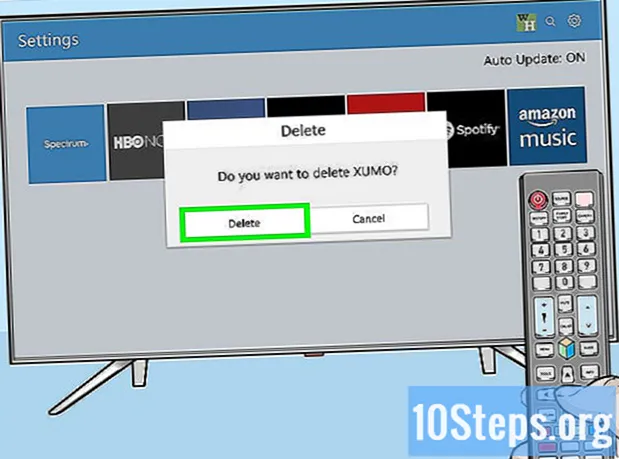విషయము
- దశల్లో
- విధానం 1 సర్వర్ ఫైళ్ళను డౌన్లోడ్ చేయండి
- విధానం 2 విండోస్లో సర్వర్ను రన్ చేయండి
- విధానం 3 Mac OS X లో సర్వర్ను రన్ చేయండి
- విధానం 4 సర్వర్కు లాగిన్ అవ్వండి
- విధానం 5 పోర్ట్ ఫార్వార్డింగ్
- విధానం 6 డైనమిక్ IP చిరునామాలు (DNS)
- విధానం 7 పబ్లిక్ కాని సర్వర్
Minecraft అనేది ఒంటరిగా సాధన చేయగల అసాధారణమైన ఆట, కానీ మీరు స్నేహితులతో ఆడుతున్నప్పుడు, ఇది మరింత అద్భుతంగా ఉంటుంది: ఇది వేరుగా ఉన్న ప్రపంచంగా మారుతుంది! దాని కోసం, నెట్వర్క్లో ఆడటం అవసరం మరియు అందువల్ల వెయిటర్ ఉండాలి. ఈ వ్యాసంలో, మీరు మరియు మీ స్నేహితులు మీకు కావలసినప్పుడు కనెక్ట్ అయ్యే "కనిపించే" సర్వర్ను ఎలా కాన్ఫిగర్ చేయాలో మేము వివరిస్తాము. హ్యాపీ రీడింగ్ మరియు ... మంచి ఆట, తరువాత!
దశల్లో
విధానం 1 సర్వర్ ఫైళ్ళను డౌన్లోడ్ చేయండి
-

సర్వర్ ఫైళ్ళను కనుగొనడం ద్వారా ప్రారంభించండి. మీరు వాటిని మూలం వద్ద ఉచితంగా డౌన్లోడ్ చేసుకోవచ్చు, అంటే మిన్క్రాఫ్ట్ వెబ్సైట్లోనే. మీరు ఆటను కొనుగోలు చేయకుండా Minecraft సర్వర్ను అమలు చేయవచ్చు, కానీ, పరిమాణ సమస్య, మీరు దానితో ఆడలేరు!- విండోస్ ప్లాట్ఫాం కోసం, "మల్టీప్లేయర్ సర్వర్" విభాగంలో "Minecraft_Server.exe" అని గుర్తు పెట్టిన లింక్పై క్లిక్ చేయండి.

- Mac OS X లేదా Linux ప్లాట్ఫాం కోసం, కంప్రెస్డ్ ఫైల్ను డౌన్లోడ్ చేయండి: "minecraft_server.jar".
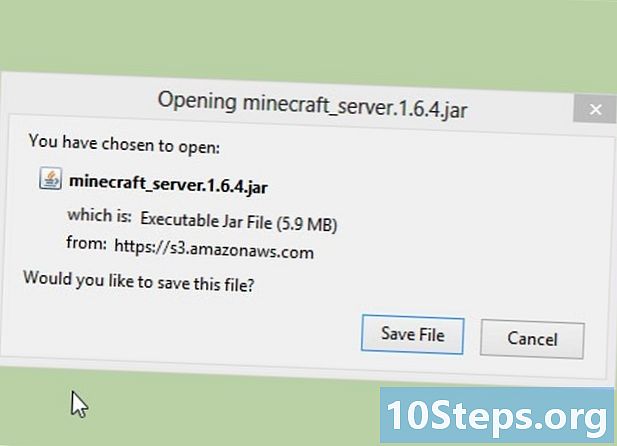
- విండోస్ ప్లాట్ఫాం కోసం, "మల్టీప్లేయర్ సర్వర్" విభాగంలో "Minecraft_Server.exe" అని గుర్తు పెట్టిన లింక్పై క్లిక్ చేయండి.
-
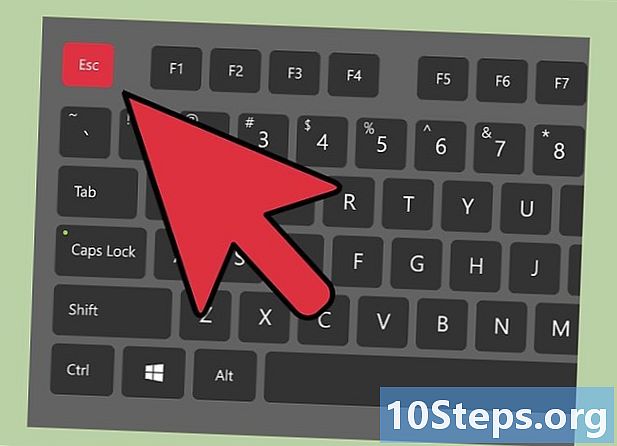
క్రొత్త ఫోల్డర్ను సృష్టించండి. Minecraft సర్వర్ మీరు డౌన్లోడ్ చేసిన ప్రోగ్రామ్ నుండి నేరుగా నడుస్తుంది. మీరు అతన్ని నియమించిన ఈ ఫోల్డర్లో తనకు అవసరమైన ఫైల్లను అతను ఇన్స్టాల్ చేస్తాడు. "Minecraft Server" అనే క్రొత్త ఫోల్డర్ను సృష్టించండి మరియు మీరు డౌన్లోడ్ చేసిన సర్వర్ ప్రోగ్రామ్లో ఉంచండి.
విధానం 2 విండోస్లో సర్వర్ను రన్ చేయండి
-
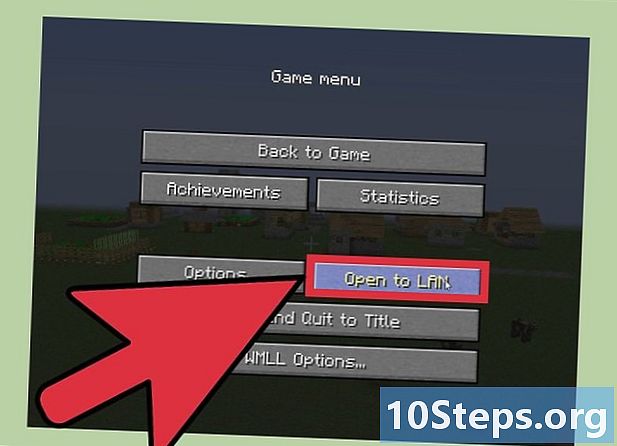
జావా యొక్క తాజా వెర్షన్ను ఇన్స్టాల్ చేయండి. మొదట, మీ జావా సంస్కరణను తనిఖీ చేయండి. విండోస్ XP / Vista / 7/8 లో, "రన్" విండోను తెరవడానికి విండోస్ మరియు R కీలను నొక్కండి. కమాండ్ ప్రాంప్ట్ తెరవడానికి "cmd" అని టైప్ చేసి, ఆపై "java - version" అని టైప్ చేసి ధృవీకరించండి. మీకు సంస్కరణ 1.7 లేదా తరువాత ఉండాలి.- జావా యొక్క తాజా వెర్షన్ను డౌన్లోడ్ చేయడానికి, జావా డౌన్లోడ్ పేజీకి వెళ్లండి.
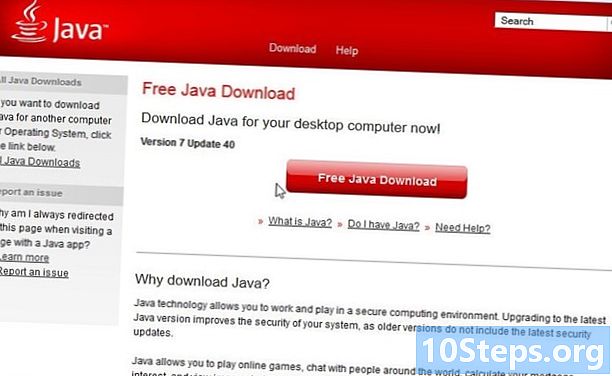
- జావా యొక్క తాజా వెర్షన్ను డౌన్లోడ్ చేయడానికి, జావా డౌన్లోడ్ పేజీకి వెళ్లండి.
-

Minecraft సర్వర్ను అమలు చేయండి. "Minecraft_serveur.exe" ఫైల్ ఉన్న ఫోల్డర్ను తెరవండి. దానిపై డబుల్ క్లిక్ చేయండి: సర్వర్ బిల్డ్ యొక్క పురోగతిని చూపించే విండో కనిపిస్తుంది. ప్రతిదీ స్వయంచాలకంగా జరుగుతుంది. ఈ ప్రయోజనం కోసం అందించిన ఫోల్డర్లో సర్వర్ కాన్ఫిగరేషన్ ఫైల్లు స్వయంచాలకంగా సృష్టించబడతాయి.- ఈ సమయంలో, మీ రౌటర్ ఉంటే మీ Minecraft సర్వర్ మీ స్థానిక నెట్వర్క్లో లేదా ఆన్లైన్లో చురుకుగా ఉంటుంది. మీరు తరువాతి సందర్భంలో ఉంటే, ఎలాగో తెలుసుకోవడానికి "పోర్ట్ దారి మళ్లింపు" విభాగాన్ని చూడండి.

- సర్వర్ లోడ్ చేయడంలో విఫలమైతే మరియు మీకు ఇ కట్తో స్క్రీన్ లభిస్తే, మీరు సర్వర్ను "అడ్మినిస్ట్రేటర్" మోడ్లో ప్రారంభించాలి. సాఫ్ట్వేర్పై కుడి క్లిక్ చేసి, "రన్ అడ్మినిస్ట్రేటర్" అనే కన్యూల్ మెనులో ఎంచుకోండి. మీకు నిర్వాహక పాస్వర్డ్ అవసరం.

- ఈ సమయంలో, మీ రౌటర్ ఉంటే మీ Minecraft సర్వర్ మీ స్థానిక నెట్వర్క్లో లేదా ఆన్లైన్లో చురుకుగా ఉంటుంది. మీరు తరువాతి సందర్భంలో ఉంటే, ఎలాగో తెలుసుకోవడానికి "పోర్ట్ దారి మళ్లింపు" విభాగాన్ని చూడండి.
విధానం 3 Mac OS X లో సర్వర్ను రన్ చేయండి
-

సర్వర్ ఫోల్డర్ను తెరవండి. "Minecraft_server.jar" ఫైల్ ఉన్న ఫోల్డర్ను తెరిచి, ఆపై సవరణతో క్రొత్త ఫైల్ను సృష్టించండి. దీన్ని "సాదా" మోడ్లో ఉంచండి. ఈ ఫైల్లో, ఈ క్రింది పంక్తులను కాపీ చేయండి (NB: ఈ కోడ్లోని .jar ఫైల్ పేరు మీరు డౌన్లోడ్ చేసిన ఫైల్ పేరుతో ఖచ్చితంగా సరిపోలాలి):#! / bin / bash "$ (dirname" 0 $ ") CD exec java -Xmx1G -Xms1G -jar minecraft_server.jar- సర్వర్ను అమలు చేయడానికి మీరు ఎక్కువ RAM (మరియు మీకు వీలైతే) ఉంచాలనుకుంటే, 1 Gb నుండి 2 Gb లేదా అంతకంటే ఎక్కువ వెళ్ళండి. ఇవన్నీ మీ కంప్యూటర్పై ఆధారపడి ఉంటాయి.
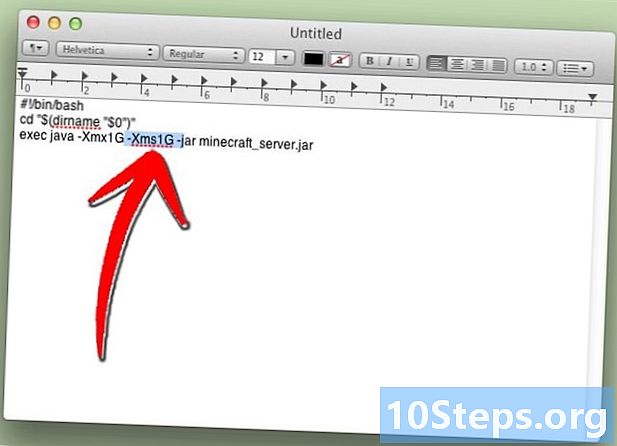
- సర్వర్ను అమలు చేయడానికి మీరు ఎక్కువ RAM (మరియు మీకు వీలైతే) ఉంచాలనుకుంటే, 1 Gb నుండి 2 Gb లేదా అంతకంటే ఎక్కువ వెళ్ళండి. ఇవన్నీ మీ కంప్యూటర్పై ఆధారపడి ఉంటాయి.
-

ఫైల్ను సేవ్ చేయండి. ఫైల్ను "start.command" గా సేవ్ చేయండి. "యుటిలిటీస్" ఫోల్డర్లో ఉన్న "టెర్మినల్" ను తెరవండి. ఈ సమయంలో, మీరు తప్పనిసరిగా ఈ "start.command" ఫైల్లో అమలు హక్కులను వ్రాయాలి. "టెర్మినల్" లో "chmod A + x" అని టైప్ చేసి, ఆపై "start.command" ను "టెర్మినల్" విండోలోకి లాగండి. ఈ విధంగా, మార్గం పరంగా ఫైల్ సరిగ్గా కాన్ఫిగర్ చేయబడుతుంది. మార్పులను సేవ్ చేయడానికి ధృవీకరించండి. -

కమాండ్ ఫైల్పై డబుల్ క్లిక్ చేయండి. "Start.command" ఫైల్ను తెరవడం Minecraft సర్వర్ను అమలు చేస్తుంది.
విధానం 4 సర్వర్కు లాగిన్ అవ్వండి
-

మీ నిర్వాహక అనుమతులను సెట్ చేయండి. సర్వర్ మొదటిసారి ప్రారంభించిన తర్వాత, దాన్ని మూసివేయండి. "Minecraft Server" డైరెక్టరీలో ఉన్న "ops.txt" అనే ఫైల్ను తెరవండి. మీకు అన్ని నిర్వాహక హక్కులను ఇవ్వడానికి మీ వినియోగదారు పేరును జోడించండి. తరువాత, మీరు కొన్ని పారామితులను సవరించడానికి లేదా బలహీనమైన ఆటగాడిని నిషేధించమని హెచ్చరించగలుగుతారు. మీరు మాస్టర్ అవుతారు! -

మీ అనుమతి జాబితాను కాన్ఫిగర్ చేయండి. సర్వర్లో, మనకు తరచుగా అనుమతి జాబితా మరియు నలుపు ఉంటుంది. తెలుపు మీద, మేము స్నేహితుల వినియోగదారు పేర్లను, సురక్షితంగా ఉన్నవారిని వైట్-లిస్ట్.టెక్స్ట్ అనే ఫైల్లో ఉంచి "మిన్క్రాఫ్ట్ సర్వర్" డైరెక్టరీలో ఉంచాము. ఈ ఫైల్లో పేర్లు జాబితా చేయబడిన వారు మాత్రమే మీ సర్వర్ను యాక్సెస్ చేయగలరు. అందువలన, మీరు అన్ని అవాంఛనీయ మరియు ఇతర హానికరమైన వాటిని తొలగిస్తారు. -

మీ బాహ్య IP చిరునామాను పొందండి. Google లో "నా IP చిరునామా" అని టైప్ చేయండి, పేజీ ఎగువన చూడండి మరియు మీకు మీ బాహ్య (పబ్లిక్) IP చిరునామా ఉంటుంది. దిగువ "పోర్ట్ ఫార్వార్డింగ్" విభాగానికి వెళ్ళండి.- మీ ISP మరియు ఈ రోజు నియమం ఉంటే, మీరు డైనమిక్ చిరునామాను కేటాయించి, "డైనమిక్ చిరునామాలను సెట్ చేయండి (DNS)" అనే శీర్షిక క్రింద ఉన్న భాగంలో చూడండి, DNS ఎలా ఉండాలో, అదే విధంగా ఉన్నప్పటికీ IP చిరునామా నిరంతరం మారుతుంది.
-

మీ చిరునామాను పంచుకోండి. మీ స్నేహితులకు మీ IP చిరునామా లేదా యంత్రం యొక్క హోస్ట్ పేరు ఇవ్వండి. ఈ డేటా, వారు దానిని వారి మెనూలో "మల్టీప్లేయర్" Minecraft మోడ్లో నమోదు చేయాలి.- స్థానిక నెట్వర్క్కు నేరుగా కనెక్ట్ అయిన ఆటగాళ్ళు తప్పనిసరిగా స్థానిక (అంతర్గత) IP చిరునామాను నమోదు చేయాలి, ఇంటర్నెట్ నుండి కనెక్ట్ అయ్యే వారు యంత్రం యొక్క హోస్ట్ పేరు లేదా పబ్లిక్ (బాహ్య) IP చిరునామాను ఉపయోగించాలి.

- స్థానిక నెట్వర్క్కు నేరుగా కనెక్ట్ అయిన ఆటగాళ్ళు తప్పనిసరిగా స్థానిక (అంతర్గత) IP చిరునామాను నమోదు చేయాలి, ఇంటర్నెట్ నుండి కనెక్ట్ అయ్యే వారు యంత్రం యొక్క హోస్ట్ పేరు లేదా పబ్లిక్ (బాహ్య) IP చిరునామాను ఉపయోగించాలి.
విధానం 5 పోర్ట్ ఫార్వార్డింగ్
-

మీ రౌటర్ యొక్క కాన్ఫిగరేషన్ మెనుకి వెళ్ళండి. ప్రతి రౌటర్ సెట్టింగులను యాక్సెస్ చేయడానికి వేరే మార్గాన్ని కలిగి ఉంటుంది. చాలా రౌటర్లు బ్రౌజర్ నుండి ప్రాప్యత చేయబడతాయి, సాధారణంగా దాని IP చిరునామాను నమోదు చేయండి, సాధారణంగా 192,168,1.1 లేదా 192,168,2.1.- ఈ రెండు చిరునామాలలో ఒకదాని ద్వారా మీరు మీ రౌటర్ను యాక్సెస్ చేయలేకపోతే, పోర్ట్ఫోర్వర్డ్.ఆర్గ్కు వెళ్లి మీ రౌటర్ సమాచారాన్ని నమోదు చేయండి. ఇక్కడ మీరు మార్కెట్లో ప్రధాన రౌటర్ల చిరునామాలను కనుగొంటారు: ఖచ్చితంగా మీదే ఉంటుంది!
- చాలా రౌటర్లు కాన్ఫిగరేషన్ మెనుని యాక్సెస్ చేయడానికి వినియోగదారు పేరు మరియు పాస్వర్డ్ను అభ్యర్థిస్తాయి. రౌటర్ను ఇన్స్టాల్ చేసేటప్పుడు మీరు సెట్ చేసిన యూజర్ నేమ్ మరియు పాస్వర్డ్ ఎంటర్ చేస్తారు.
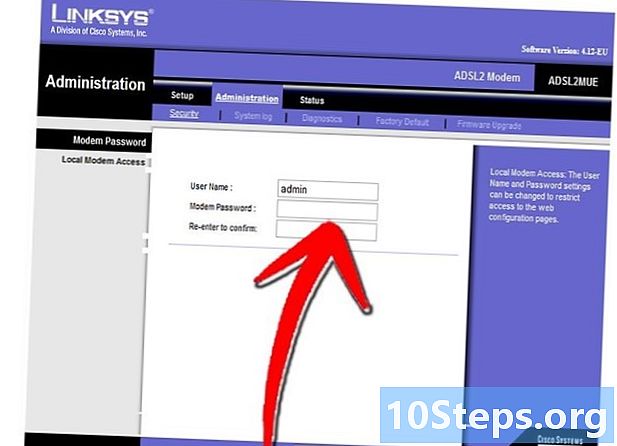
"పోర్ట్ ఫార్వార్డింగ్" మెనుకి వెళ్ళండి. ఇది తరచుగా "అధునాతన ఎంపికలు" విభాగంలో ఉంటుంది. ఈ మెను పేరు తయారీదారుని బట్టి మారుతుంది, ఉదాహరణకు దీనిని "వర్చువల్ సర్వర్లు" అని పిలుస్తారు.
-
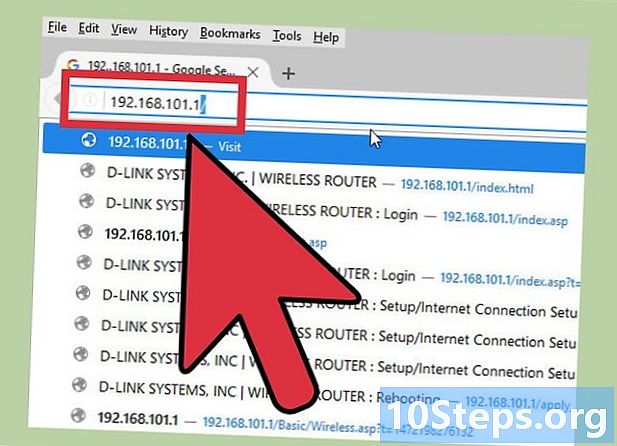
పోర్ట్ సమాచారాన్ని నమోదు చేయండి. Minecraft సర్వర్ పోర్ట్ డిఫాల్ట్గా 25,565.మీ రౌటర్కు పోర్ట్ల శ్రేణి అవసరమైతే, 25,565 ను "స్టార్ట్" మరియు "ఎండ్" గా ఉంచండి.- "ప్రోటోకాల్" టాబ్ను "TCP" కు సెట్ చేయండి.

- "ప్రోటోకాల్" టాబ్ను "TCP" కు సెట్ చేయండి.
-

మీ సర్వర్ యొక్క స్థానిక IP చిరునామాను నమోదు చేయండి. ఈ చిరునామా సర్వర్ యొక్క IPv4 చిరునామాతో సమానంగా ఉండాలి. విండోస్లో కమాండ్ ప్రాంప్ట్ను తెరిచి "iponfig" అని టైప్ చేసి నిర్ధారించండి. మీ IP చిరునామా IPv4 చిరునామా పక్కన ఉంటుంది. మీరు జాబితాను క్రిందికి స్క్రోల్ చేయాల్సి ఉంటుంది. Mac కంప్యూటర్తో, "ఆపిల్" మెనుపై క్లిక్ చేసి, "సిస్టమ్ ప్రాధాన్యతలు" విభాగాన్ని మరియు తరువాత "నెట్వర్క్" విభాగాన్ని ఎంచుకోండి. మీ IP చిరునామా దిగువ కుడి విండోలో ఉంటుంది. -
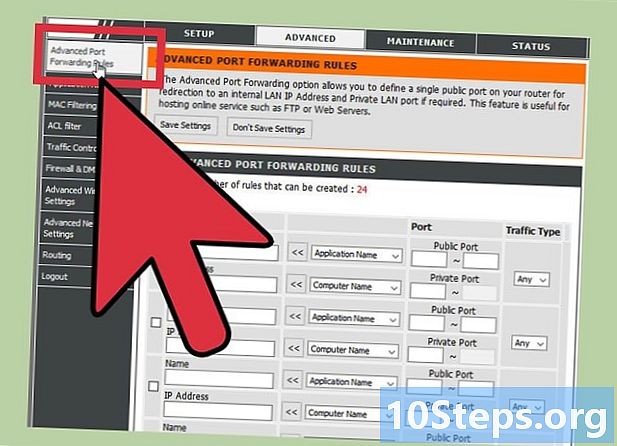
"సక్రియం" పెట్టెను ఎంచుకోండి. ప్రతిదీ మీరు నమోదు చేసిన వాటికి అనుగుణంగా ఉందో లేదో తనిఖీ చేయండి.
విధానం 6 డైనమిక్ IP చిరునామాలు (DNS)
-
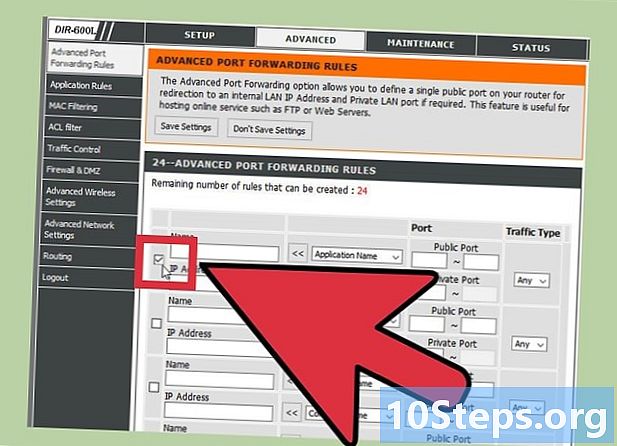
మీకు డైనమిక్ IP చిరునామా ఉందో లేదో చూడండి. నేడు, ISP లు తమ వినియోగదారులకు డైనమిక్ IP చిరునామాలను ఇస్తాయి. చిరునామా క్రమం తప్పకుండా మారుతున్నందున, మీ సిస్టమ్కు నకిలీ కనెక్షన్ను కలిగి ఉండటం ఈ వ్యవస్థ మరింత కష్టతరం చేస్తుంది. మార్పు యొక్క పౌన frequency పున్యం ISP ల ప్రకారం ఎక్కువ లేదా తక్కువ దగ్గరగా ఉంటుంది.- చాలా వారాలు, Google లో "నా IP చిరునామా" అని టైప్ చేసి, ప్రతిసారీ మీ IP చిరునామాను రాయండి. మీరు కొద్దిమంది స్నేహితులతో ఆడుతుంటే మరియు చిరునామా చాలా అరుదుగా మారుతుందని మీరు చూస్తే, స్థిర చిరునామాను సెటప్ చేయవలసిన అవసరం లేదు.

- చాలా వారాలు, Google లో "నా IP చిరునామా" అని టైప్ చేసి, ప్రతిసారీ మీ IP చిరునామాను రాయండి. మీరు కొద్దిమంది స్నేహితులతో ఆడుతుంటే మరియు చిరునామా చాలా అరుదుగా మారుతుందని మీరు చూస్తే, స్థిర చిరునామాను సెటప్ చేయవలసిన అవసరం లేదు.
-
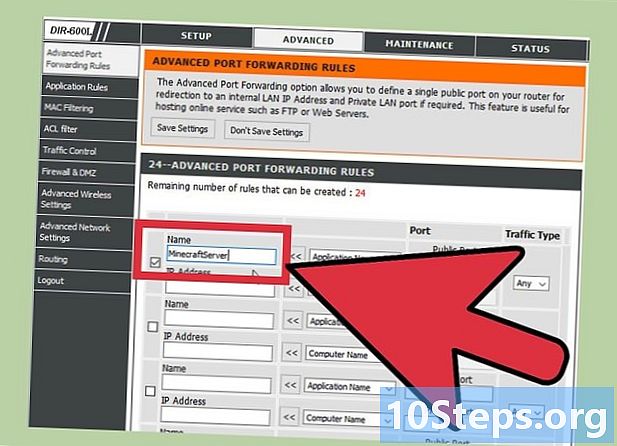
డైనమిక్ DNS ను కాన్ఫిగర్ చేయండి. తరువాతి మీ డైనమిక్ IP చిరునామాకు స్థిర డొమైన్ పేరును కేటాయిస్తుంది. అందువల్ల, IP చిరునామా మారుతుంది, కానీ DNS కాదు, ఇది ఆట సమయంలో మీరు మరియు మీ స్నేహితులను నిరంతరం డిస్కనెక్ట్ చేయకుండా ఉండటానికి అనుమతిస్తుంది. చిరునామాలను కేటాయించే ISP లు కూడా ఉన్నారు. కొన్ని సైట్లు మీకు ఉచిత సాధారణ DNS ను కలిగి ఉండటానికి అనుమతిస్తాయి.- మీ బాహ్య IP చిరునామా నిరంతరం మారుతున్నప్పుడు మీ డైనమిక్ DNS ని ప్రత్యేకంగా ఉంచడానికి, మీకు మీ కంప్యూటర్లో ఇన్స్టాల్ చేయబడిన నిర్దిష్ట ప్రోగ్రామ్ అవసరం.
-

మీ రౌటర్ను కాన్ఫిగర్ చేయండి. మీ రౌటర్ డైనమిక్ DNS ద్వారా కనెక్ట్ అవ్వాలి. ఈ DNS యొక్క స్థానం ఒక రౌటర్ మోడల్ నుండి మరొకదానికి మారుతూ ఉంటుంది, కాని సాధారణంగా దీనిని "అడ్వాన్స్డ్ సెట్టింగులు" అని పిలుస్తారు లేదా అలాంటిదే చూడవచ్చు.- మీరు మీ హోస్ట్ పేరు, వినియోగదారు పేరు మరియు పాస్వర్డ్ను నమోదు చేయాలి.

- మీరు మీ హోస్ట్ పేరు, వినియోగదారు పేరు మరియు పాస్వర్డ్ను నమోదు చేయాలి.
విధానం 7 పబ్లిక్ కాని సర్వర్
[ఈ పద్ధతి ధృవీకరించబడలేదు)
-
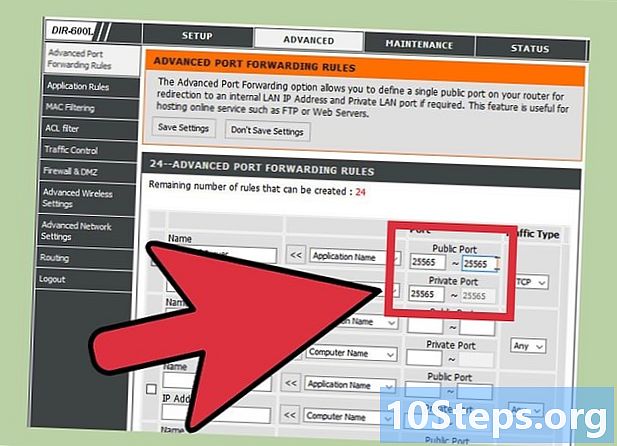
"Minecraft_server- 1.6.2" ని డౌన్లోడ్ చేయండి. -
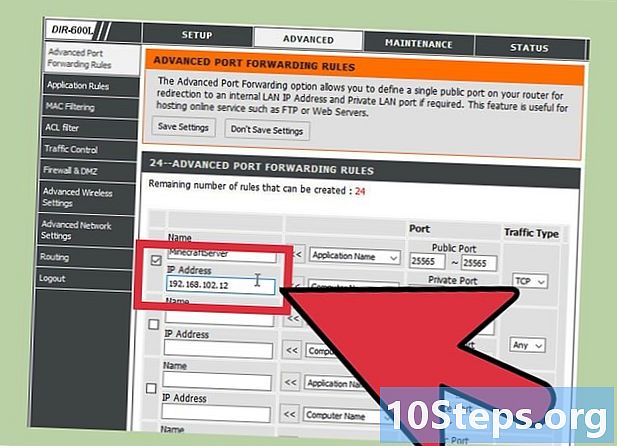
ఫోల్డర్ను సృష్టించండి -

"Minecraft_server" ఫైల్ను ఈ ఫోల్డర్లో ఉంచండి. ఫైల్ను అమలు చేయండి. -

అది లోడ్ అయిన తర్వాత (ఫైల్లను ఇన్స్టాల్ చేయడం), ఫైల్ను మూసివేయండి. -

"Server.properties" ని సవరించండి. అక్కడ, మీకు కావలసినదాన్ని సవరించండి (వీక్షణ నుండి దూరాన్ని 3 కి ఉంచండి మరియు అంతే!) -

"Cmd" కమాండ్ ప్రాంప్ట్ తెరిచి "ipconfig" అని టైప్ చేయండి. -
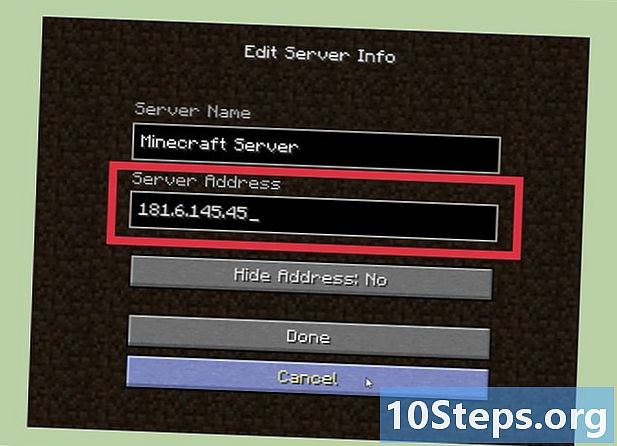
Ipv4 చిరునామా కోసం చూడండి మరియు సర్వర్ IP మరియు Minecraft లో ఉంచండి. -

"Minecraft_server" ను అమలు చేయండి. ఇది బహిరంగంగా ఉండకూడదు.